Photoshop là phần mềm chỉnh sửa ảnh mạnh mẽ nhất hiện nay trên thị trường, với phần mềm này bạn có thể biến hoá mọi thứ theo ý mình. Và tất nhiên việc xoay chữ trong photoshop chỉ là việc nhỏ, tuy nhiên nếu bạn mới tiếp xúc với photoshop thì đây là việc không hề đơn giản. Chính vì vậy ở bài viết sau đây ThuThuatPhanMem.vn sẽ hướng dẫn các bạn cách xoay chữ trong photoshop 1 cách chi tiết và ai cũng có thể làm được sau khi đọc xong bài này. Mời các bạn theo dõi.
Ví dụ chúng ta có dòng chữ THUTHUATPHANMEM như hình dưới, bây giờ chúng ta sẽ thực hiện các bước xoay chữ trong photoshop.
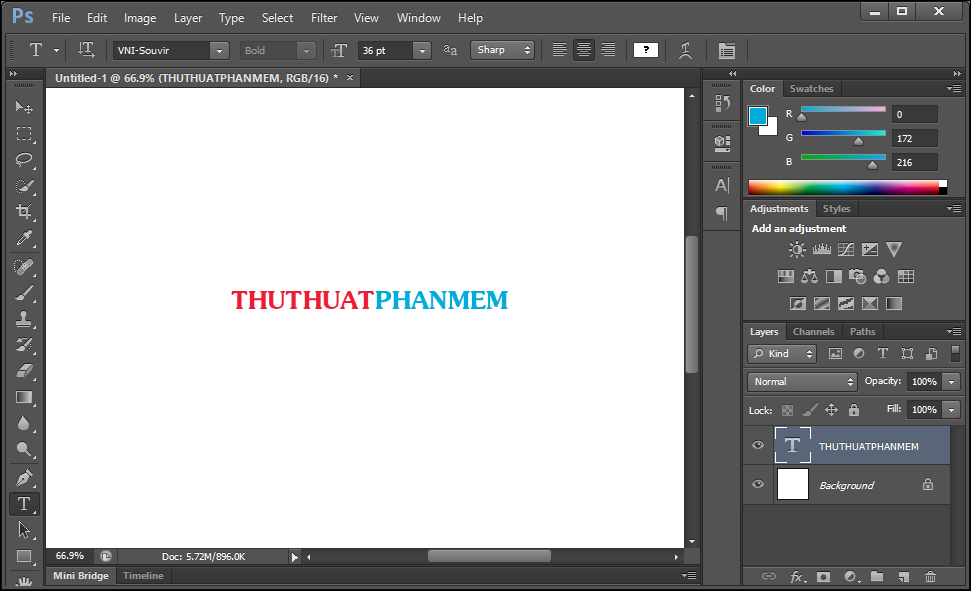
Nếu các bạn muốn xoay chữ từ phương ngang sang phương dọc thì chỉ cần nhấn vào biểu tượng Toggle Text trên thanh công cụ, ngay lập tức dòng chữ sẽ chuyển từ ngang sang dọc:
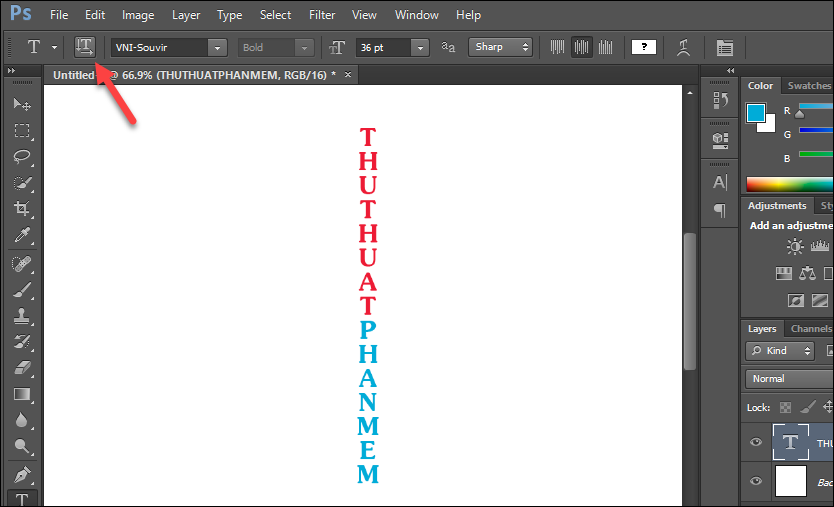
Nếu các bạn muốn xoay chữ một cách tự do theo ý mình thì nhấn chuột vào dòng chữ sau đó giữ Ctrl, các bạn sẽ thấy khung hình chữ nhật bao quanh toàn bộ chữ.
Tiếp theo các bạn di chuột sang bên cạnh của chữ sao cho con trỏ chuột chuyển sang hình mũi tên cong 2 đầu, lúc này các bạn nhấn giữ và di chuyển chuột, dòng chữ sẽ xoay theo chuột của bạn.
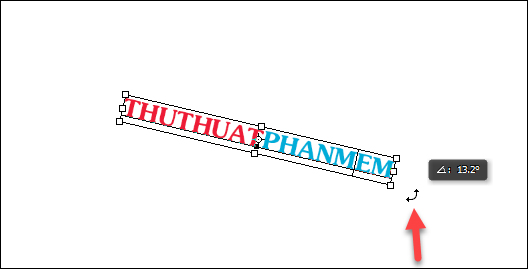
Sau khi xoay chữ xong các bạn nhớ nhấn vào biểu tượng dấu tích trên thanh công cụ để áp dụng:
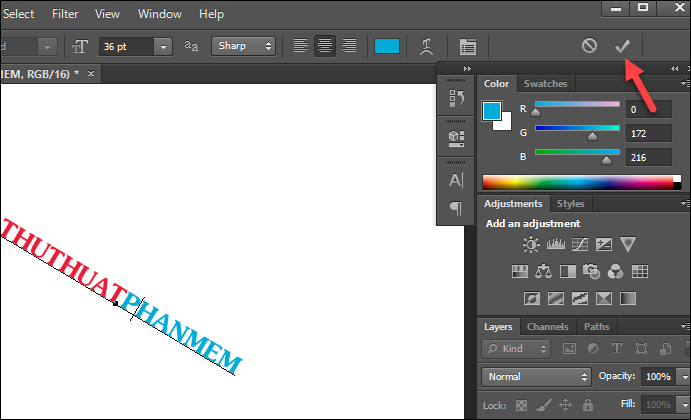
Trên đây là bài hướng dẫn cách xoay chữ trong photoshop chỉ với vài bước đơn giản, hy vọng bài viết sẽ hữu ích với các bạn. Chúc các bạn thành công!

